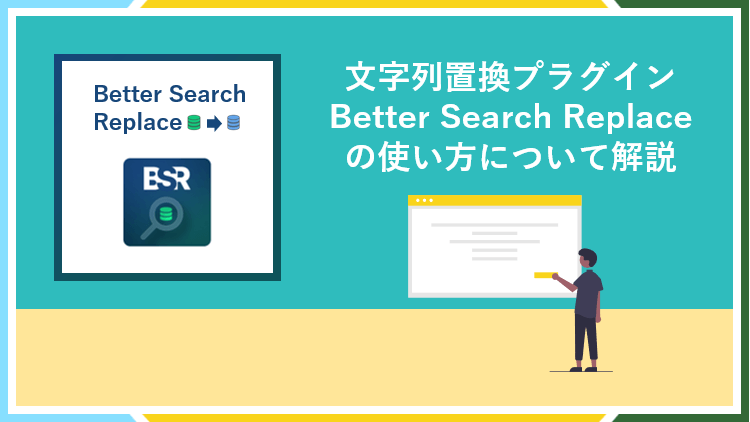
Better Search Replaceとは、ブログ内に存在する文字列を置換できるプラグインです。
サイトを移転してドメインが変わり、サイト内に存在するURLを一括で変えたくなった。
WordPressのディレクトリ構造を変えた結果、URLが一部変わり変更が必要になった。
サイト名を変えたので、それまで色々な記事に書いたサイト名を一括で変更したい。
このような時にhttps://abc.com⇒https://def.comのように文字列を変更できます。
こちらではBetter Search Replaceの使い方、実際の置換の流れについてご紹介します。
Better Search Replaceとは?
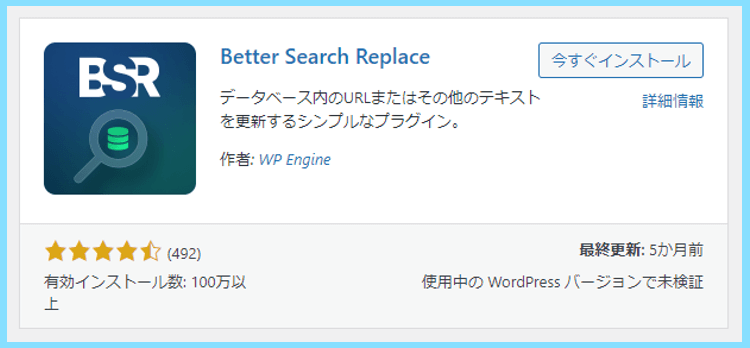
Better Search Replaceは、ブログ内の色々な文字列を一括で置換できるプラグインです。
他の記事へのリンクURLの文字列に存在する一部分だけを書き換えることもできますし
記事の中に存在する、何らかの特定の文字をその他の文字に書き換えることができます。
例えばこれまで記事の一人称は『僕』で書いてきたけど、それを全て『私』に変更したい。
このような時も『僕』を『私』に変換する設定で実行すれば、一括で書き変わります。
Better Search Replaceをインストール&有効化
まずはプラグイン⇒新規追加からBetter Search Replaceを検索して見つけましょう。

見つけたらプラグインをインストールして、プラグインの有効化まで行ってください。
Better Search Replaceの使い方
Better Search Replaceの使い方を解説します。
ここからの内容はhttps://abc.com⇒https://def.comに置換すると仮定しています。
なお、ここからの作業ではブログのデータベースの内容を書き換えることになるので
何か不具合が出てもすぐに戻せるように、バックアップをとってから作業しましょう。
まずはドライランとして実行(リハーサル)
プラグインをインストールすると、WordPressのツールにメニューが現れます。
Better Search Replaceを開いたら、以下のように設定して検索/置換の実行をします。
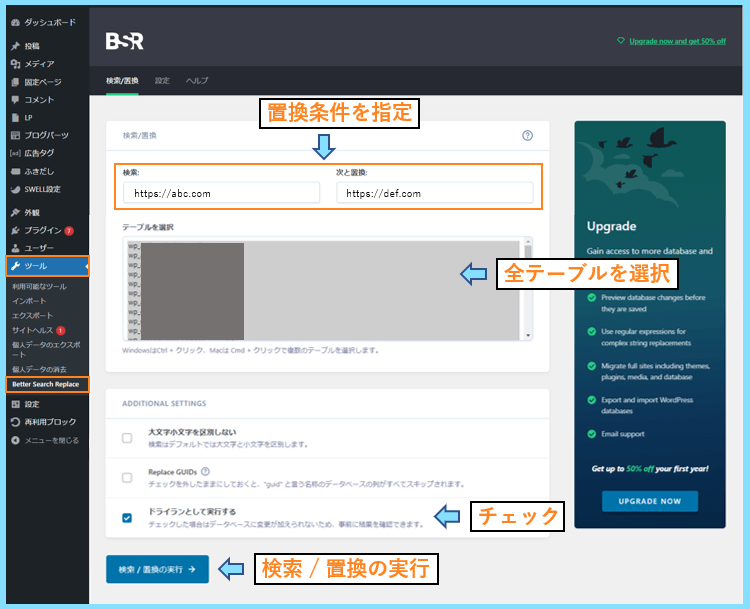
①検索⇒置換したい文字を入力
②次と置換⇒置換後の文字を入力
③全テーブルを選択
④ドライランとして実行するにチェック
⑤検索/置換の実行をクリック
ドライランとはリハーサルのことで、実際には置換されないので安心して実行してください。
実行後、Click hereをクリックするとデータベースで置換が必要な場所を確認できます。
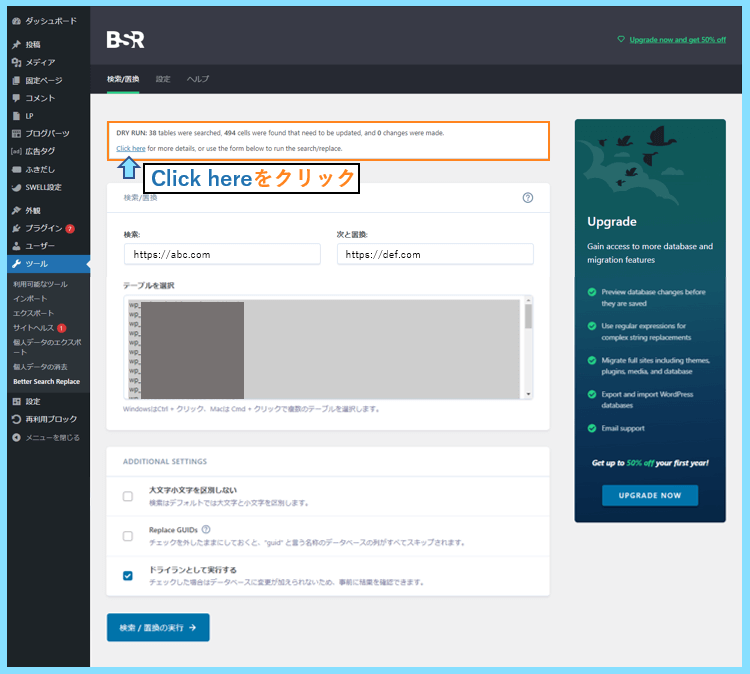
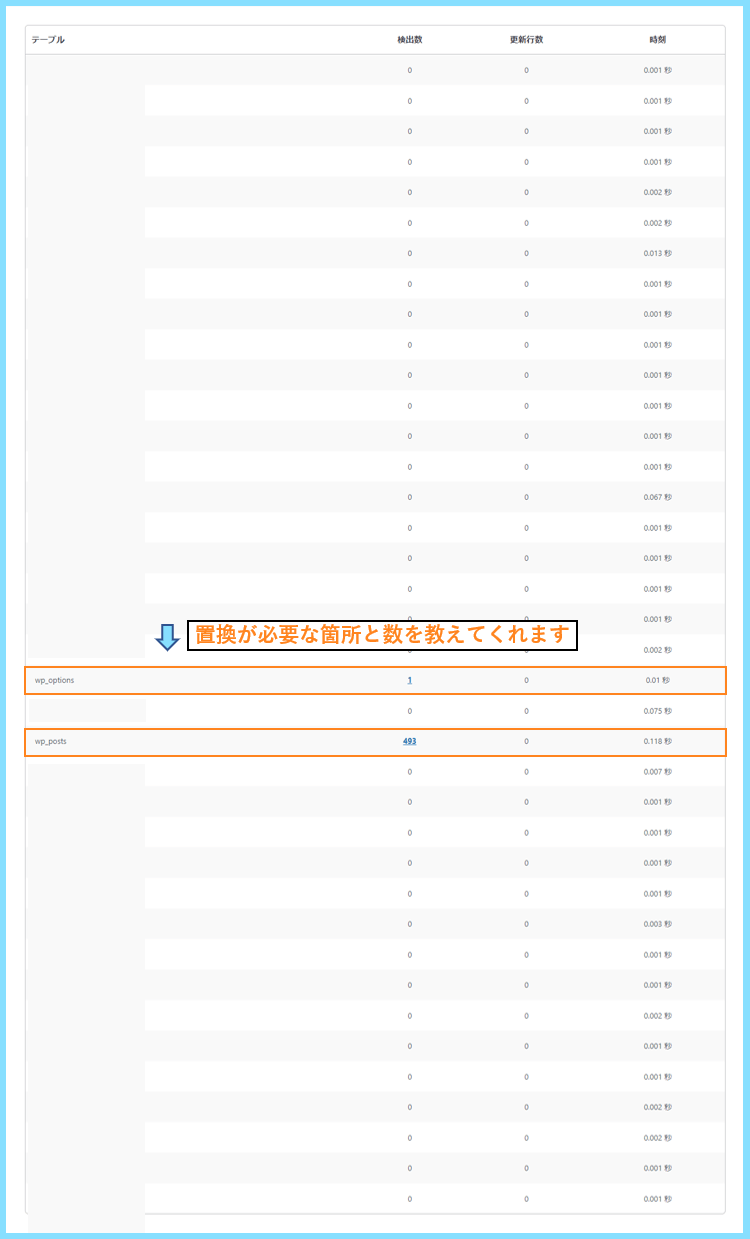
ドライランのチェックを外して実行(本番)
確認して問題なければ、ドライランのチェックを外して実際に置換を行います。
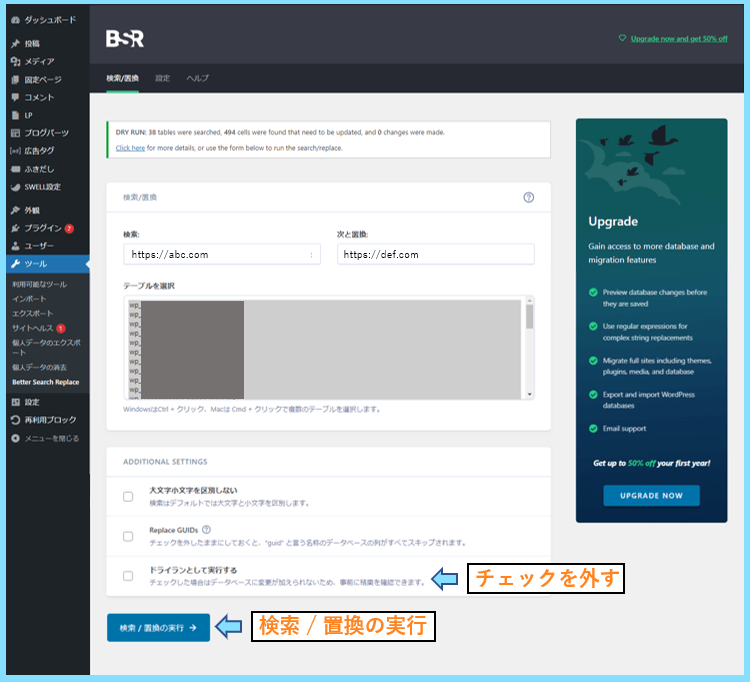
①検索⇒置換したい文字を入力
②次と置換⇒置換後の文字を入力
③全テーブルを選択
④ドライランとして実行のチェックを外す
⑤検索/置換の実行をクリック
これでデータベースの内容が書き変わり、目的の文字列を一括で変更できます。

これだけです。実行後、実際にブログ内の文字列が置換されているか確認しましょう。
Better Search Replaceの使い方まとめ
こちらではBetter Search Replaceの使い方、実際の置換の流れについて解説しました。
なお、今回の内容ではデータベースを編集するので、作業前のバックアップが推奨されます。
バックアッププラグインでは、管理画面から復元までできるUpdraftPlusがおすすめです。
最後まで読んで頂きありがとうございました。









